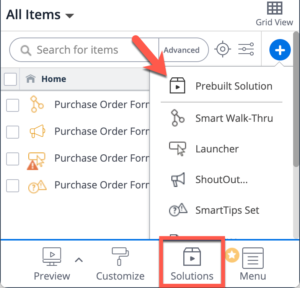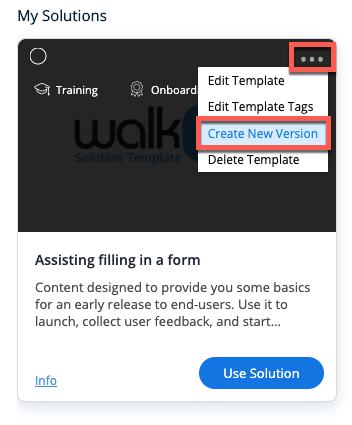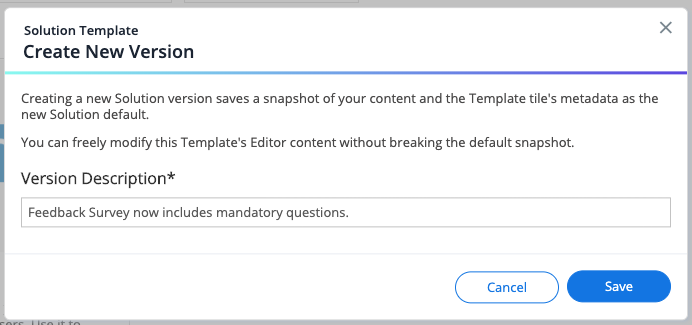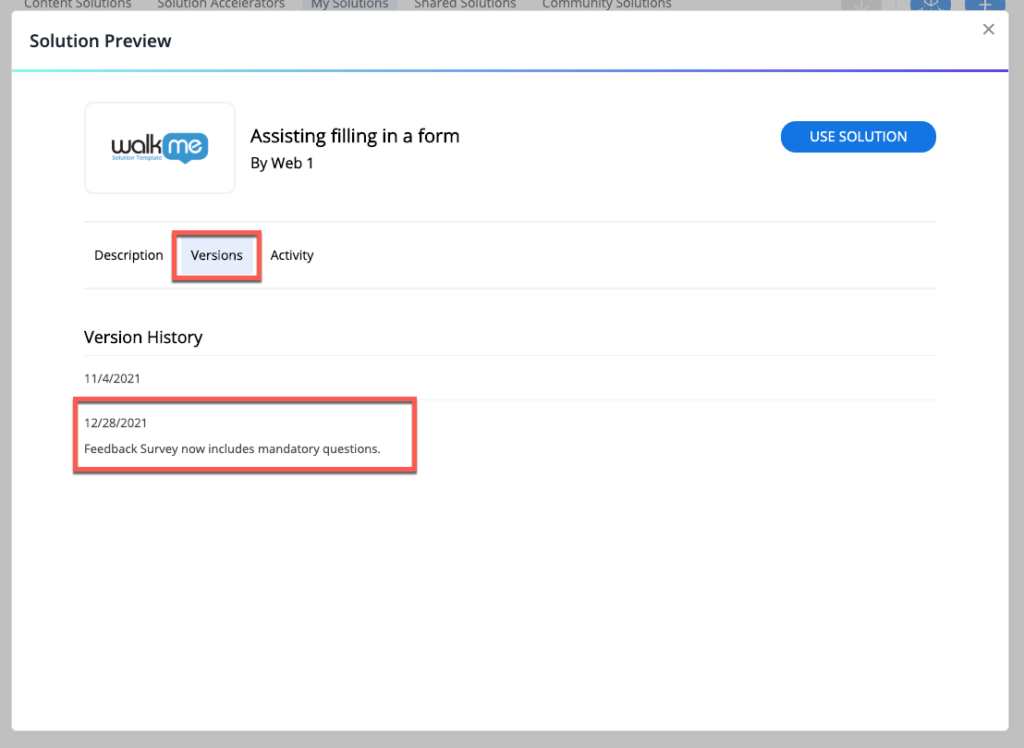Welcome to the
WalkMe Help Center
Please log in to continue
Select your data center


Please log in to continue

ソリューションテンプレートに慣れたところで、用途に合わせてそれらを変更することができます。 変更が完了したら、エディタのメイン画面から[Solutions(ソリューション]ボタンを選択するか[+]ボタンにカーソルを合わせて、[Prebuilt Solution(構築済みソリューション)]を選択してWalkMeソリューションギャラリーを起動します。